酷狗音乐启动时提示'dsound.dll无法找到'的成因与应对措施
番茄系统家园 · 2024-04-11 09:48:13
在享受音乐之旅的过程中,遇到酷狗音乐启动时弹出“dsound.dll无法找到”的错误提示无疑令人颇为困扰。这一问题直接影响了用户对酷狗音乐的正常使用,且其背后往往涉及操作系统、软件配置、文件完整性乃至系统安全等多个层面。本文旨在深入剖析导致“dsound.dll无法找到”错误的原因,并提供一套系统性的诊断与解决策略,帮助用户顺利解决这一问题,恢复畅享音乐的乐趣。
一、认识dsound.dll及其在酷狗音乐中的角色
dsound.dll是Windows操作系统中DirectSound组件的核心动态链接库(DLL),它是Microsoft DirectX技术的一部分,专门负责音频设备与应用程序之间的交互,提供高效、低延迟的音频播放与处理功能。对于酷狗音乐这类多媒体播放软件而言,dsound.dll至关重要,它确保了音乐的流畅播放、音效处理以及与音频硬件的良好集成。
二、“dsound.dll无法找到”错误的常见原因
1. 文件缺失或损坏:可能是由于误删、系统更新出错、硬盘故障、恶意软件攻击等原因,导致dsound.dll文件在系统目录中丢失或损坏。
2. DirectX组件未安装或版本过旧:dsound.dll作为DirectX的一部分,若未安装或版本低于酷狗音乐所需,可能会导致加载失败。
3. 系统注册表错误:即使文件存在,但如果与dsound.dll相关的注册表键值缺失或错误,系统可能无法正确定位和加载该文件。
4. 病毒感染或恶意篡改:某些病毒、木马或恶意软件可能将系统中的dsound.dll文件移除、替换或阻止其正常加载,以达到破坏系统或植入恶意代码的目的。
5. 权限问题:用户账户可能不具备访问或读取dsound.dll文件的必要权限,导致软件在启动时无法找到该文件。
6. 软件冲突与兼容性问题:其他已安装的软件可能与dsound.dll存在冲突,或者操作系统与酷狗音乐之间的兼容性问题导致无法正确加载dsound.dll。
三、应对“dsound.dll无法找到”错误的解决方案
面对上述可能的原因,以下是一系列有针对性的解决步骤:
1. 检查并重新安装DirectX
访问微软官网下载并安装最新的DirectX redistributable包,确保系统中包含最新版本的dsound.dll。
2. 恢复或替换dsound.dll文件
从可靠的源(如另一台正常运行的同版本Windows系统)复制dsound.dll文件,将其粘贴到系统目录(如C:\Windows\System32)。
使用系统文件检查器(sfc /scannow)扫描并自动修复系统文件,包括可能受损的dsound.dll。
3. 修复注册表关联
在命令提示符(以管理员身份运行)中执行regsvr32 dsound.dll命令,尝试重新注册该DLL。
如注册失败,可能需要使用专业的注册表清理或修复工具进行更深入的检查与修复。
4. 扫描并清除潜在威胁
使用信誉良好的防病毒软件进行全面系统扫描,清除可能存在的病毒、木马或恶意软件。
对于疑似被篡改的系统文件,可考虑使用系统还原点或专业的系统修复工具恢复。
5. 调整文件权限
查看并确认用户账户对dsound.dll文件及所在目录拥有适当的读取和执行权限,如有必要,手动调整权限设置。
6. 排查软件冲突与更新系统
卸载最近安装的可能与dsound.dll产生冲突的软件,或在干净启动模式下运行酷狗音乐,以排除第三方软件干扰。
确保操作系统已安装所有重要更新,尤其是与音频和图形相关的组件升级。
7. 联系酷狗音乐客服支持
如经过上述步骤问题仍未解决,详细记录错误信息及排查过程,联系酷狗音乐官方客服,提供系统信息寻求专业援助。
四、专业修复工具
现在我们就来介绍一种简单的方法来修复这个问题。我们可以使用小番茄DirectX修复工具这个软件来解决这个问题。
步骤1:下载小番茄DirectX修复工具
首先,我们需要下载小番茄DirectX修复工具,打开工具点击一键扫描,或根据实际情况点击修复。
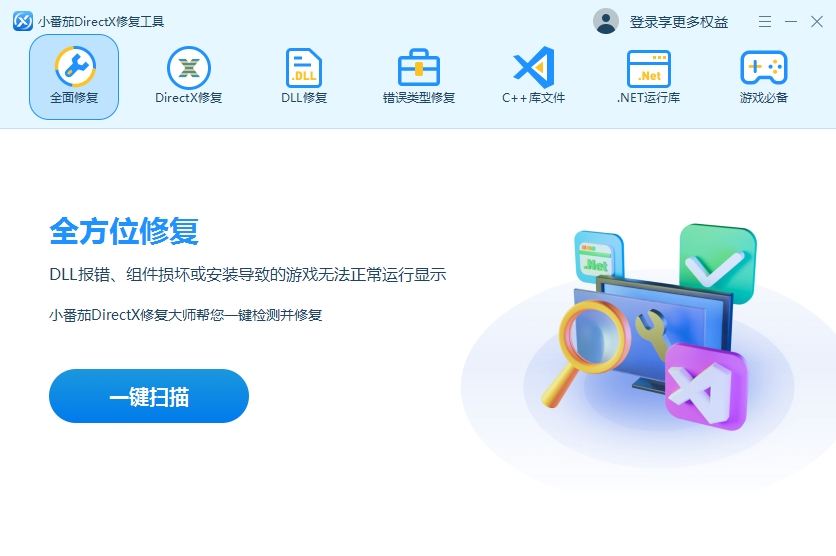
步骤2:扫描系统错误
接下来,你需要让小番茄DirectX修复工具扫描你的系统错误。这个工具会自动检测你系统中所有的错误,并列出来。你需要的只是等待一会儿。
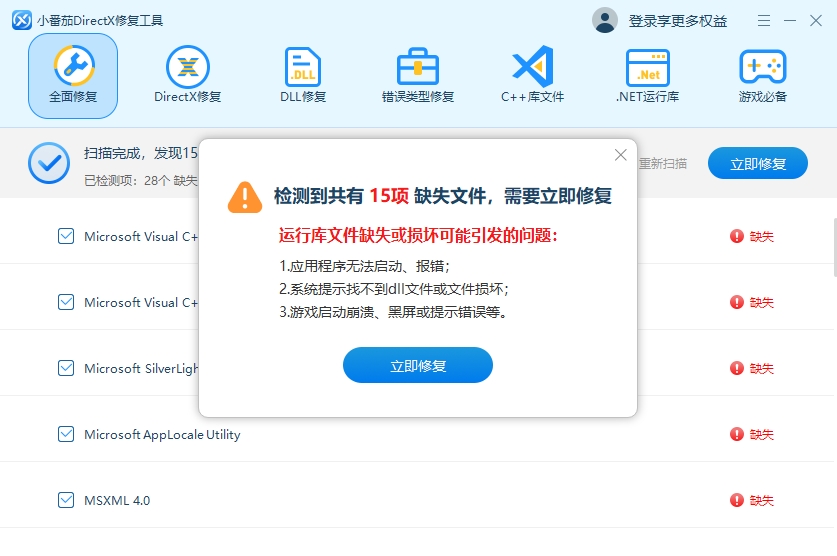
步骤3:修复错误
然后你需要点击“立即修复”按钮。此时,小番茄DirectX修复工具就会自动下载并安装相关文件。这个过程可能需要一些时间,具体时间取决于你的网络速度。
免责声明: 凡标注转载/编译字样内容并非本站原创,转载目的在于传递更多信息,并不代表本网赞同其观点和对其真实性负责。如果你觉得本文好,欢迎推荐给朋友阅读;本文链接: https://m.nndssk.com/xtwt/416339d9Iwua.html。




















